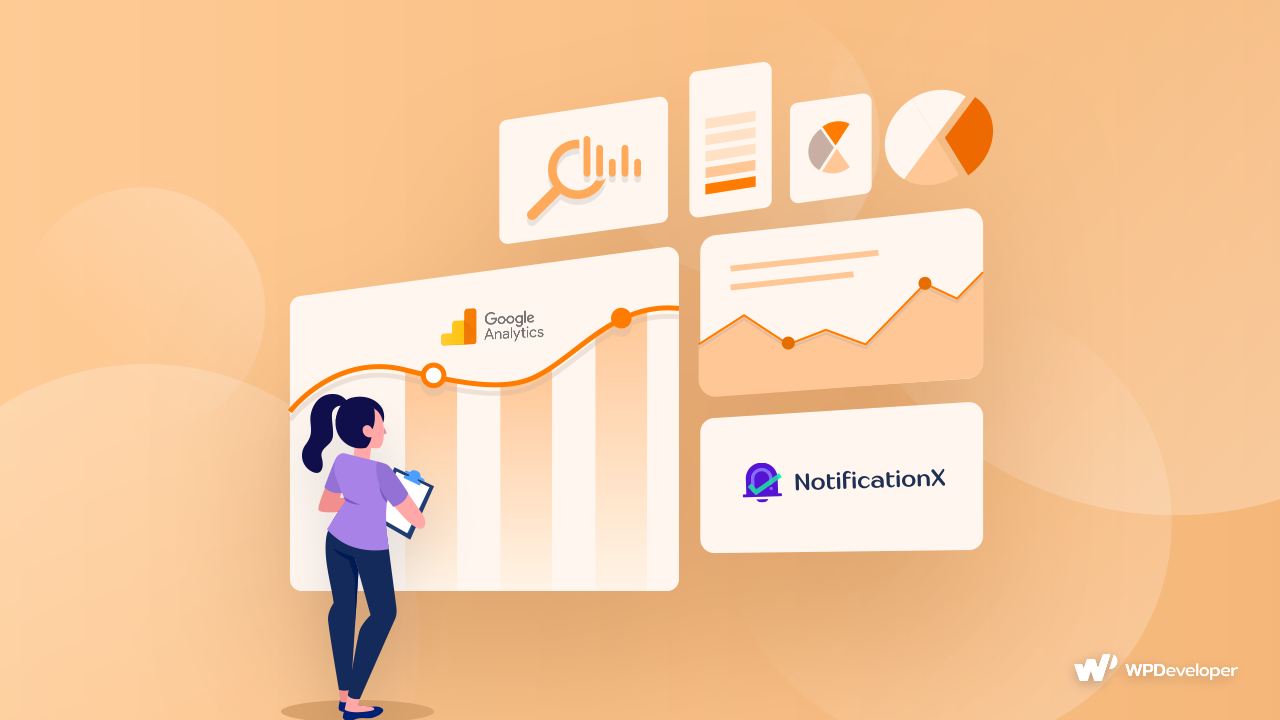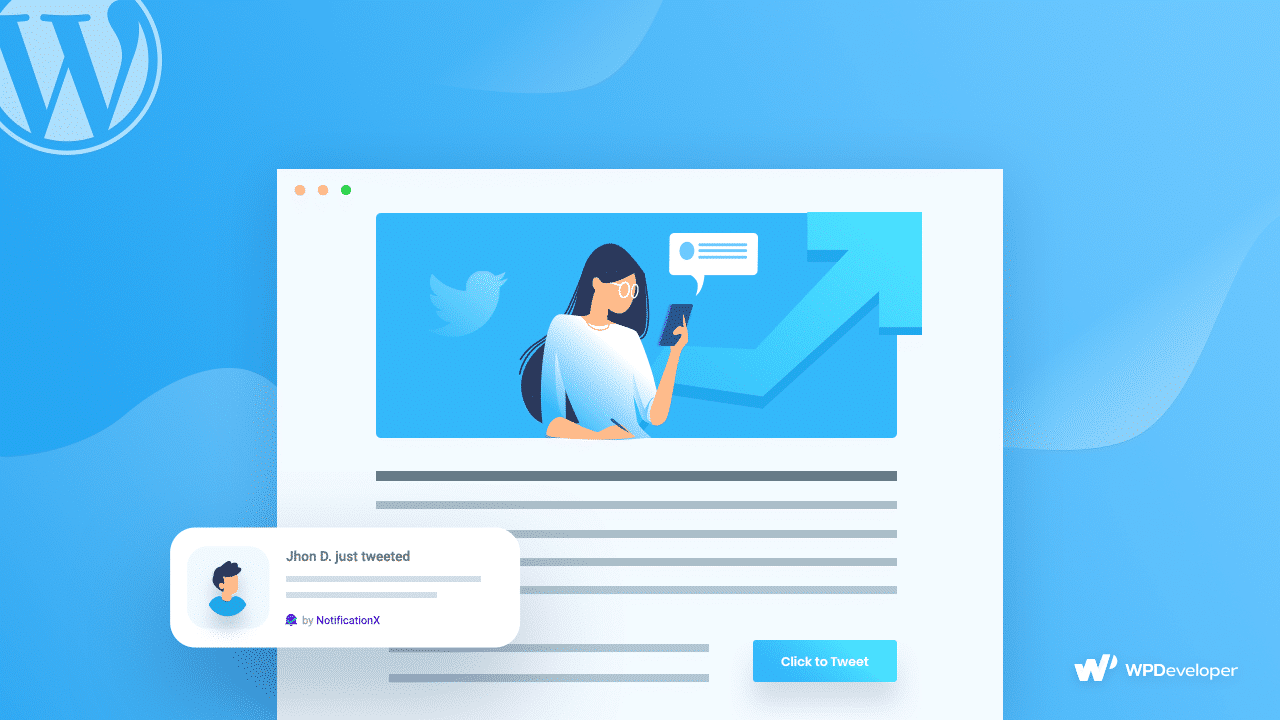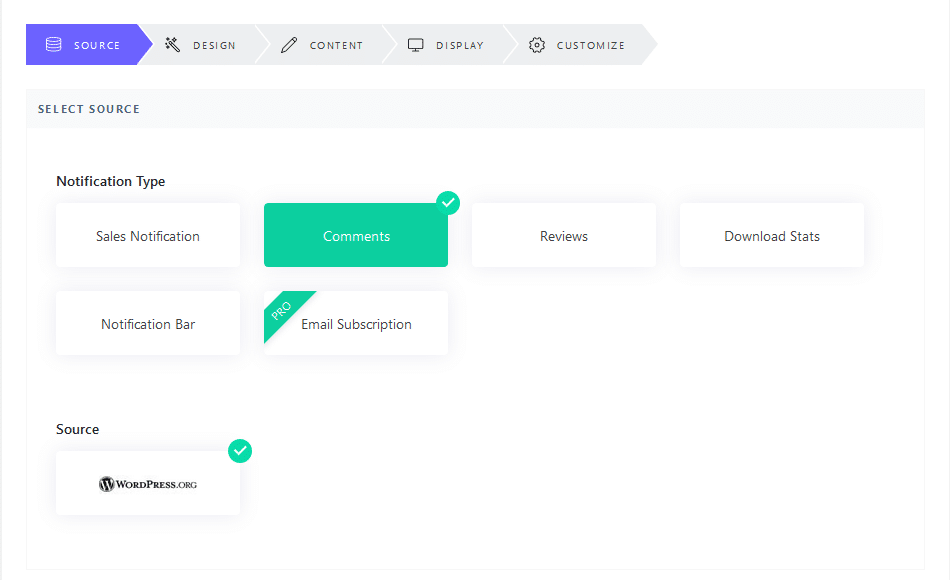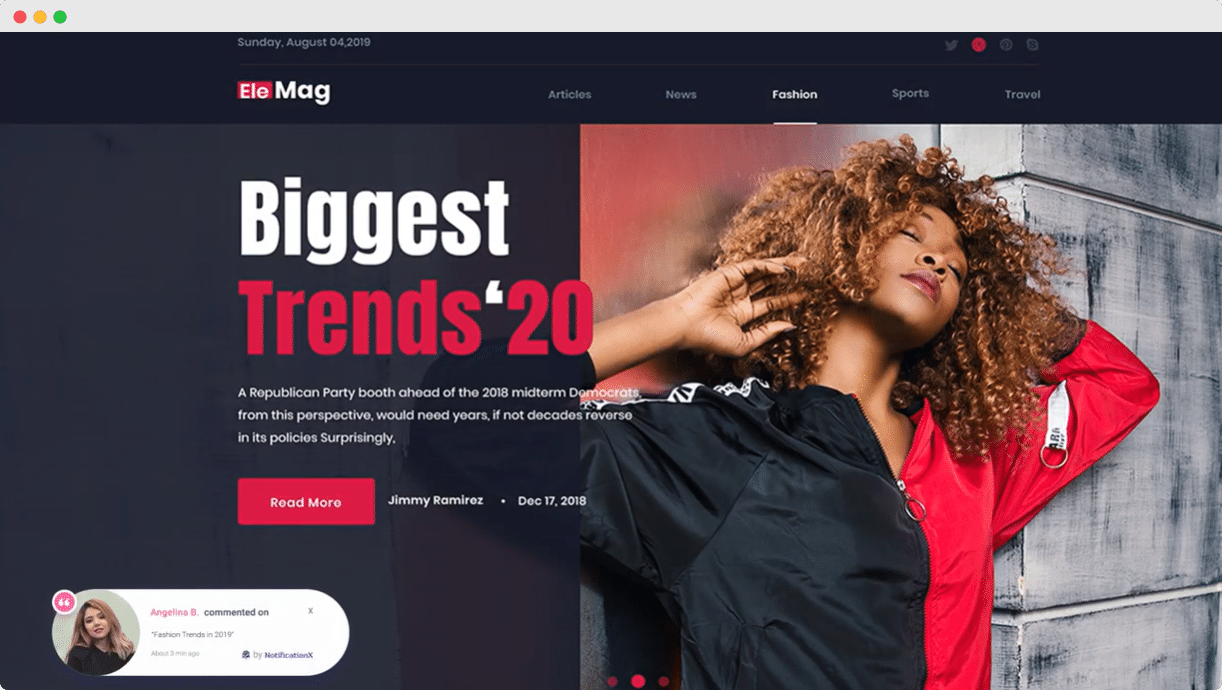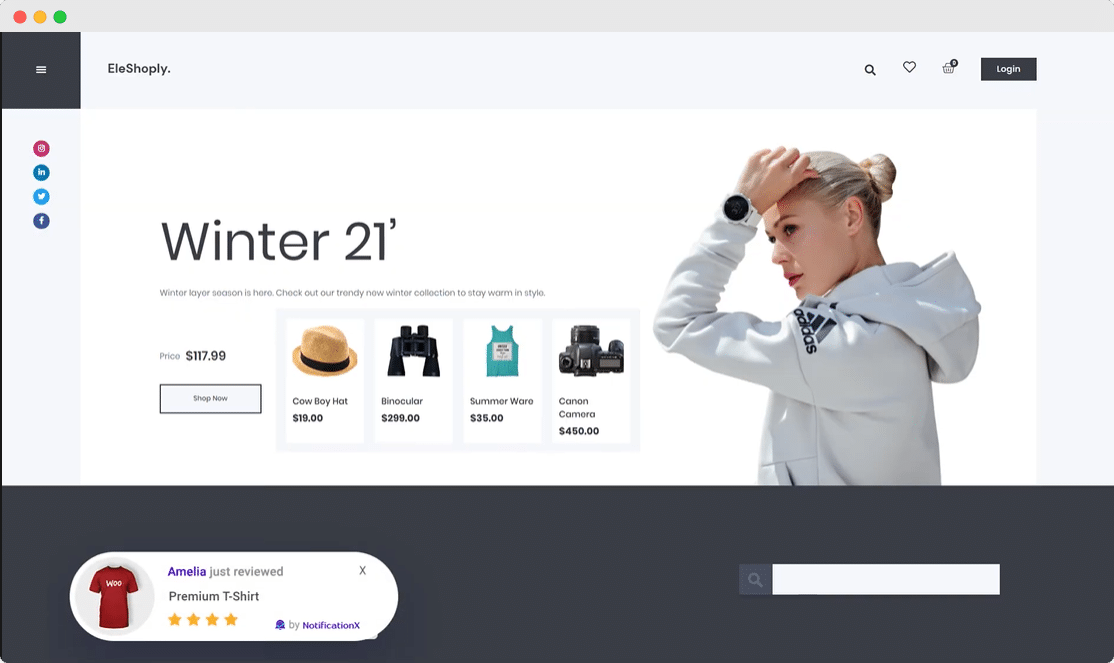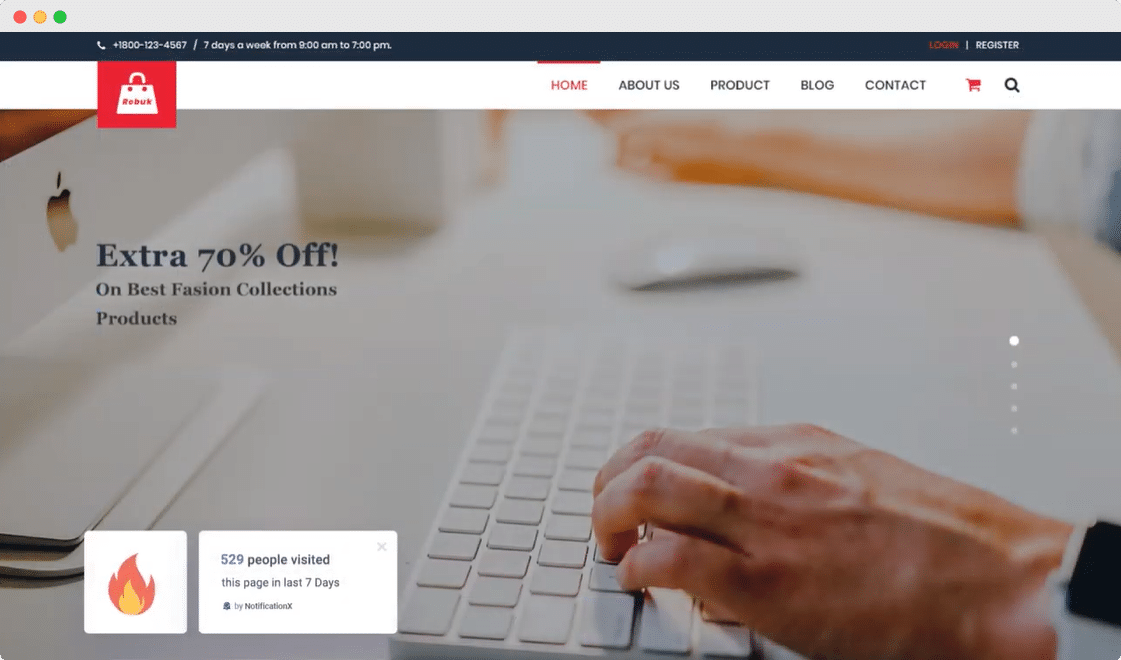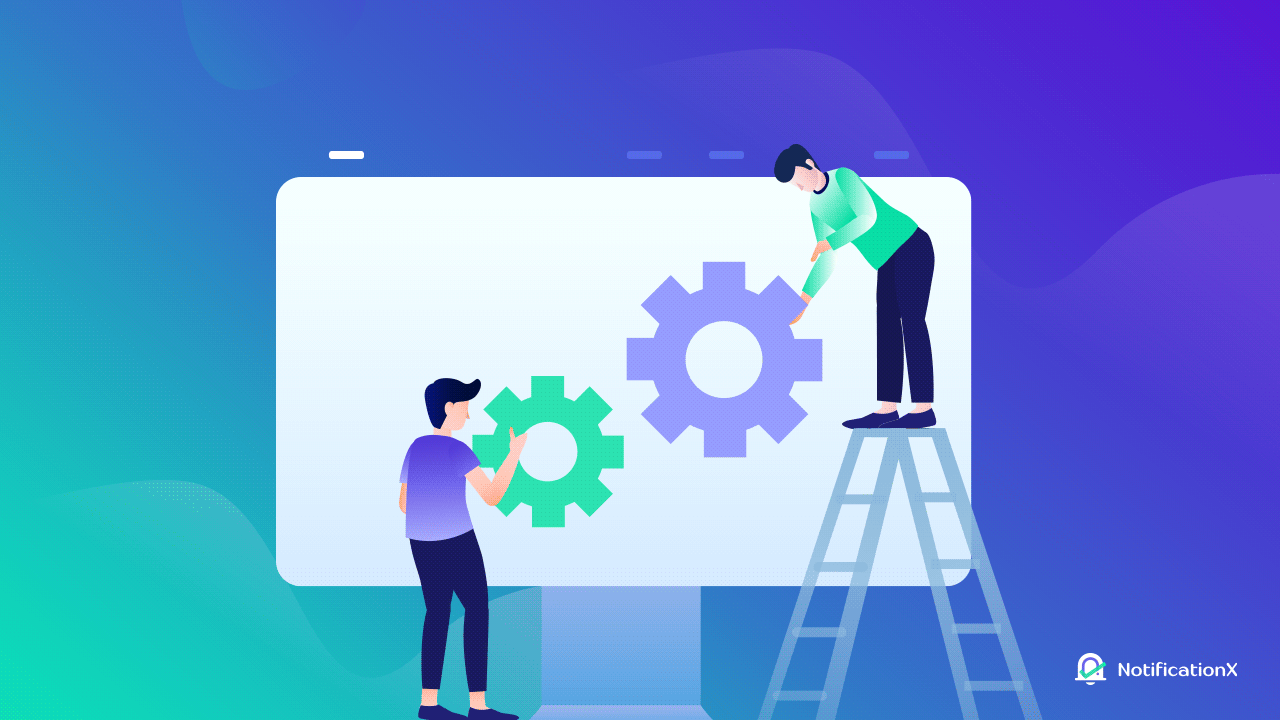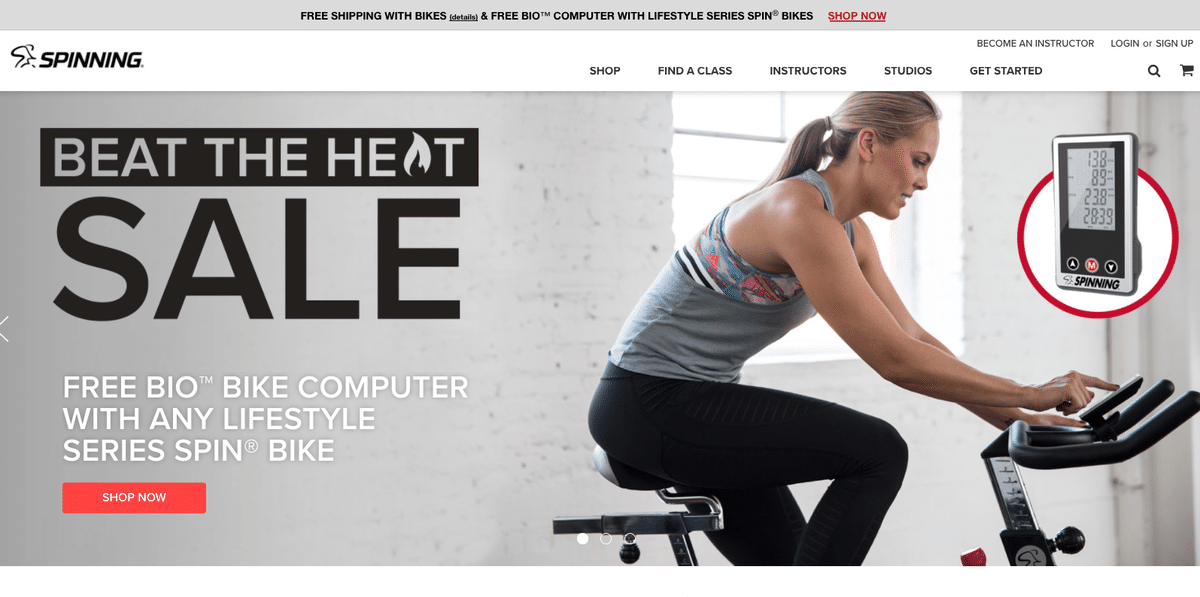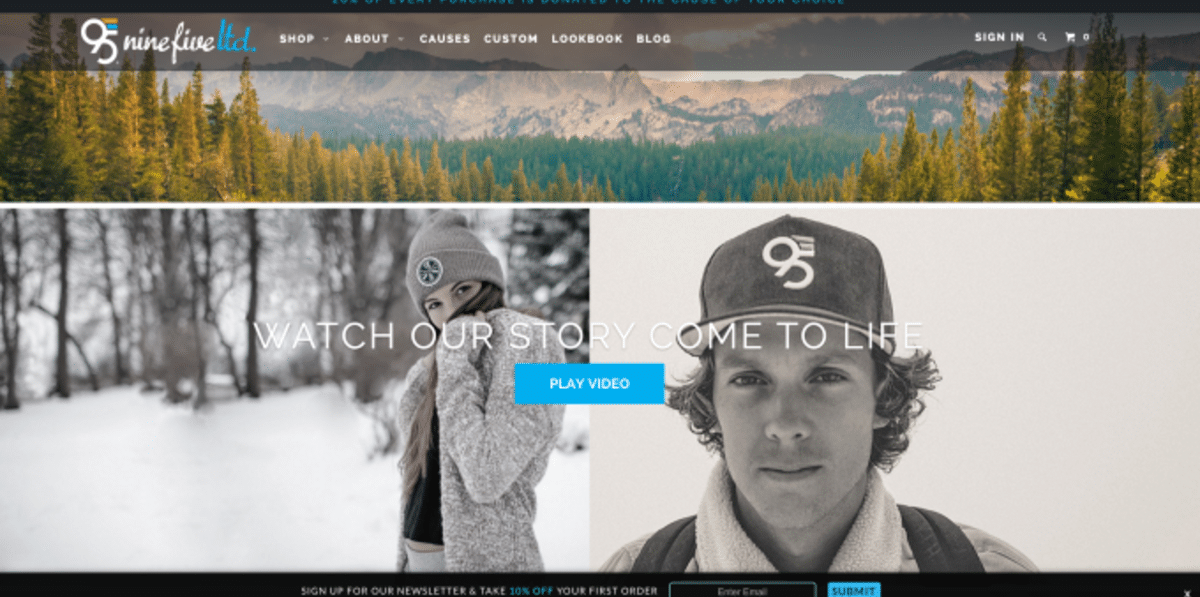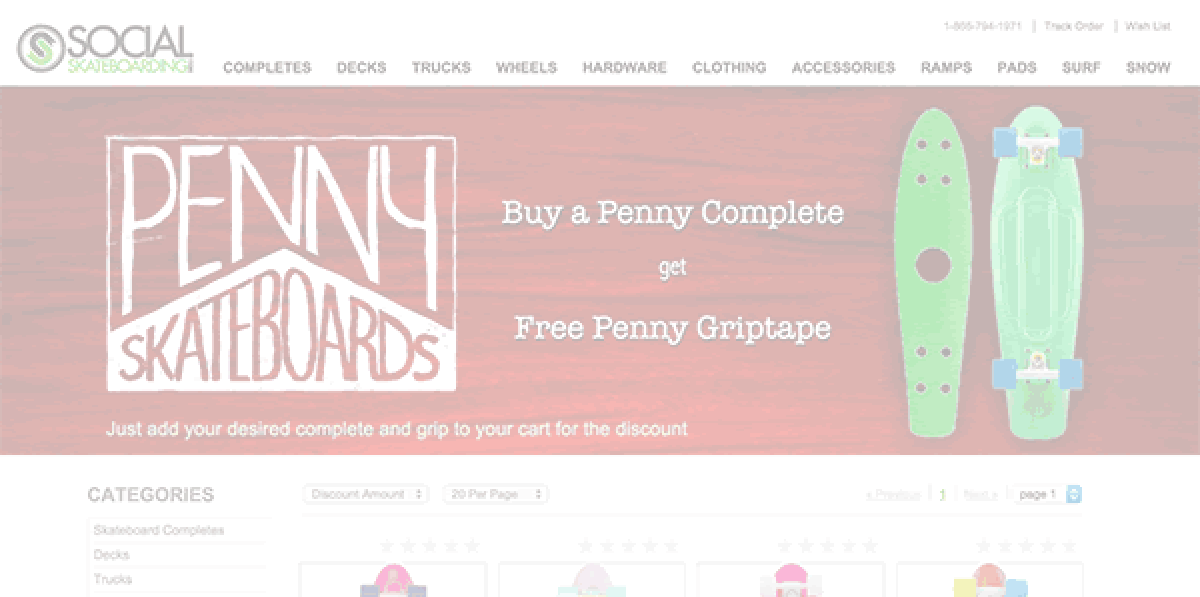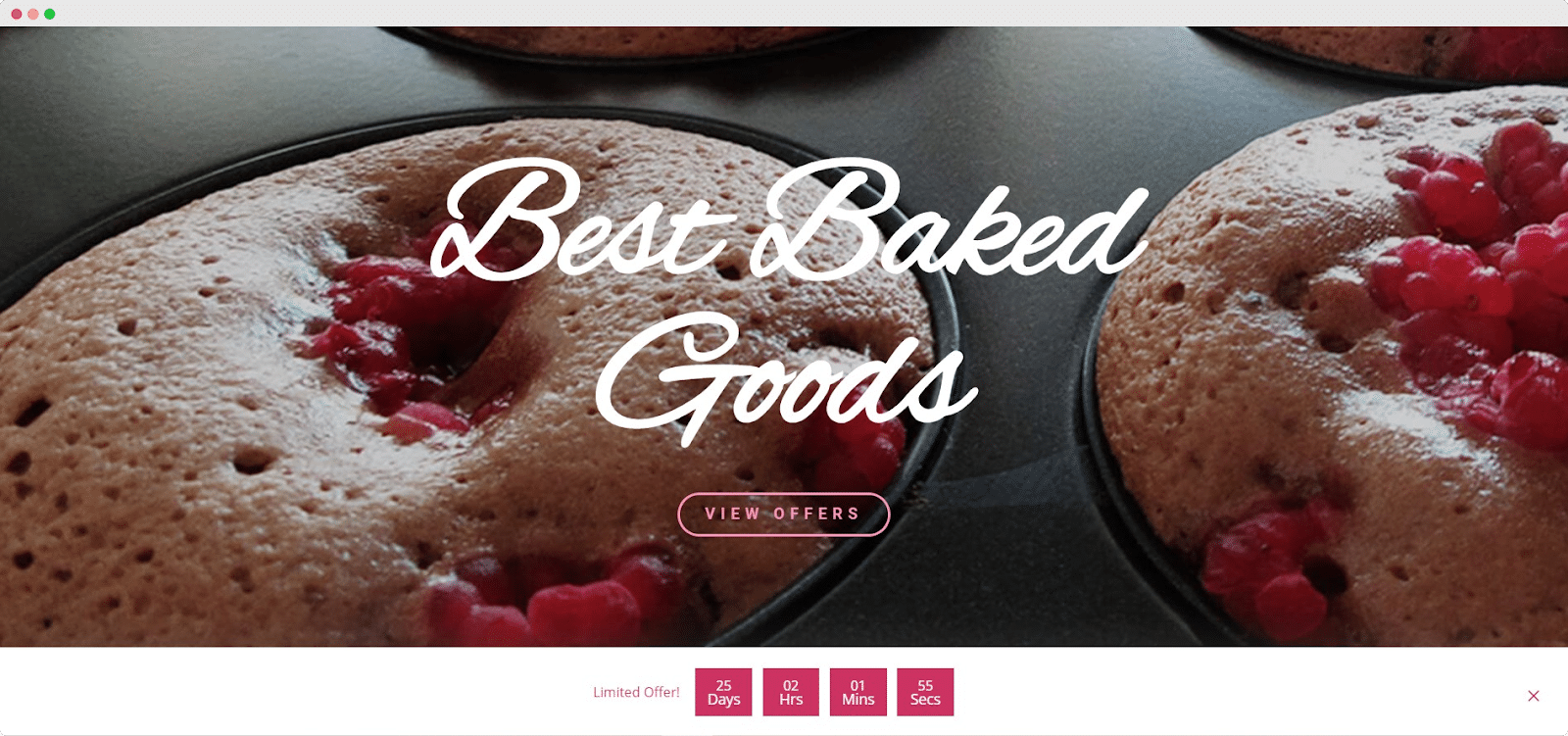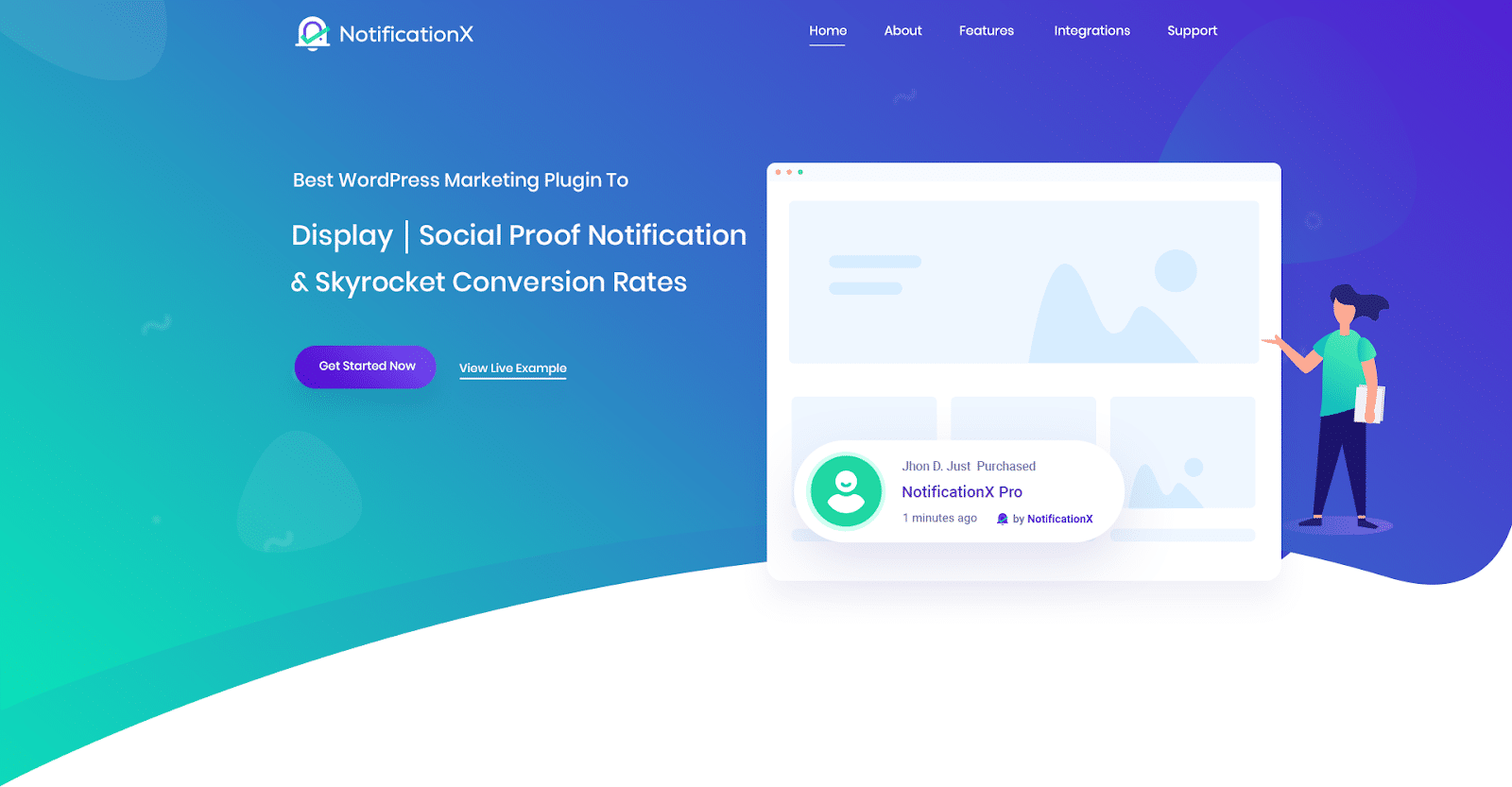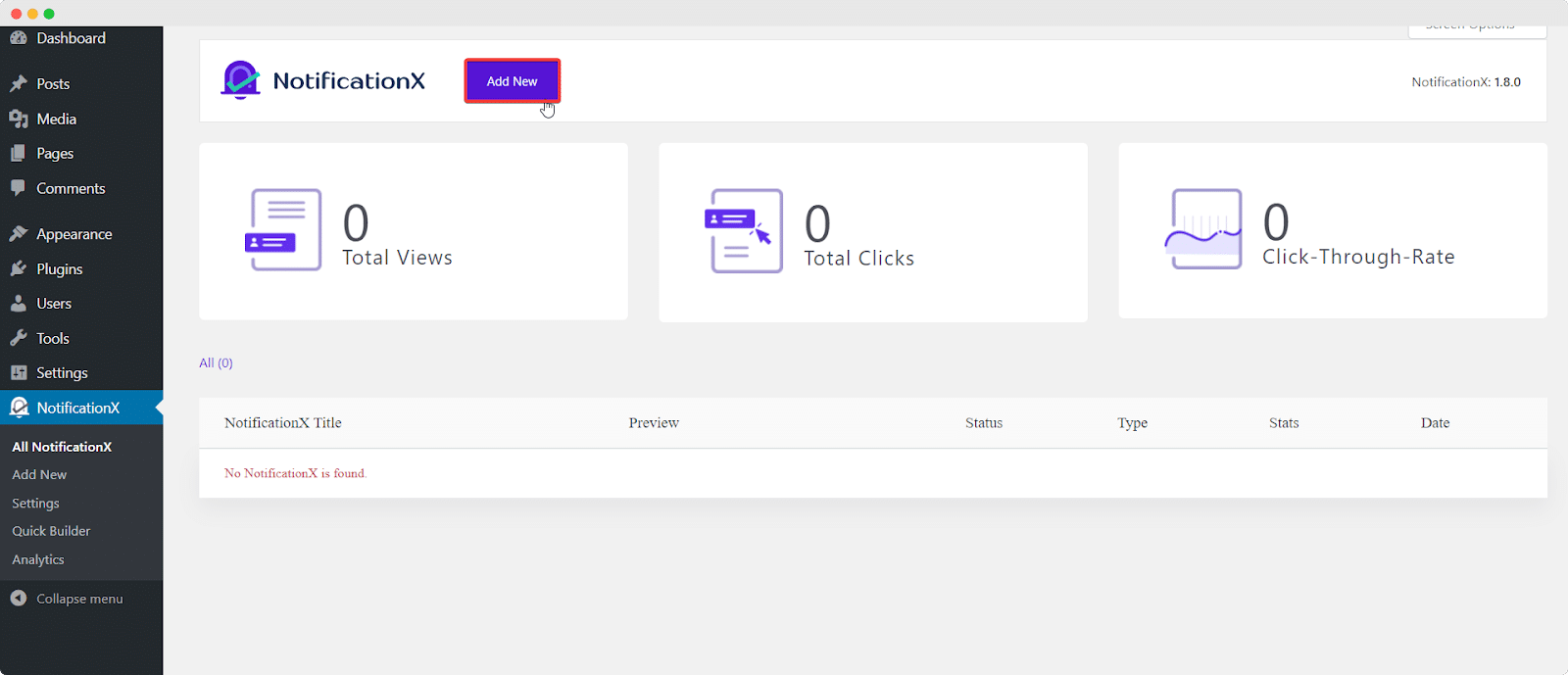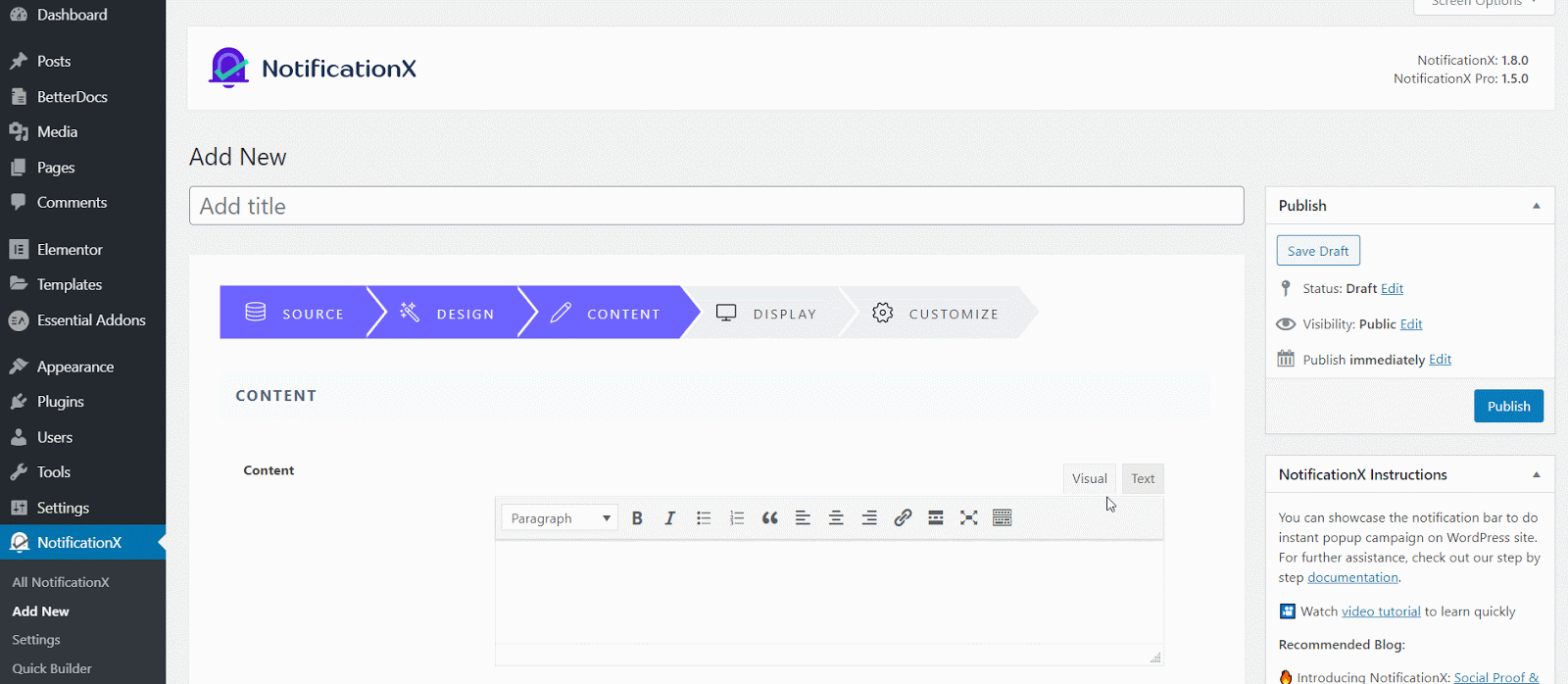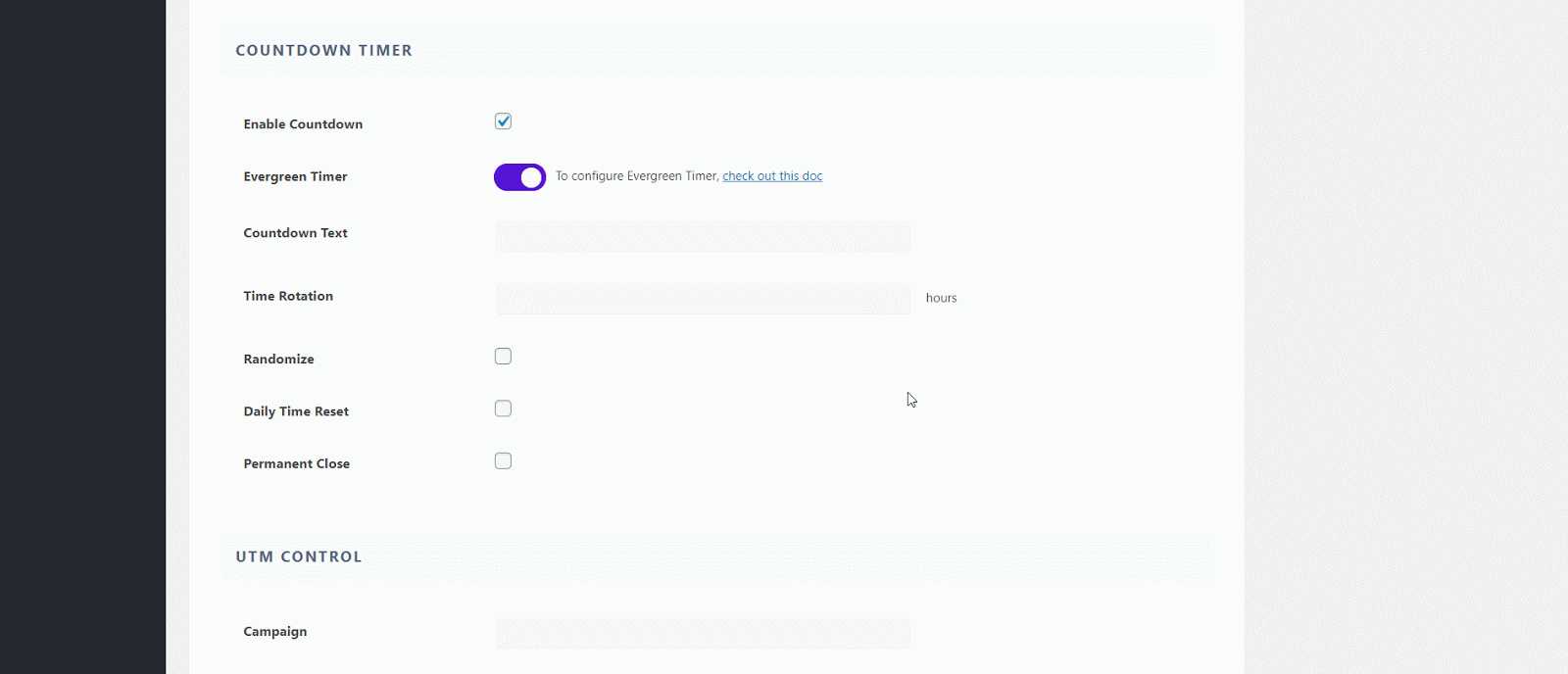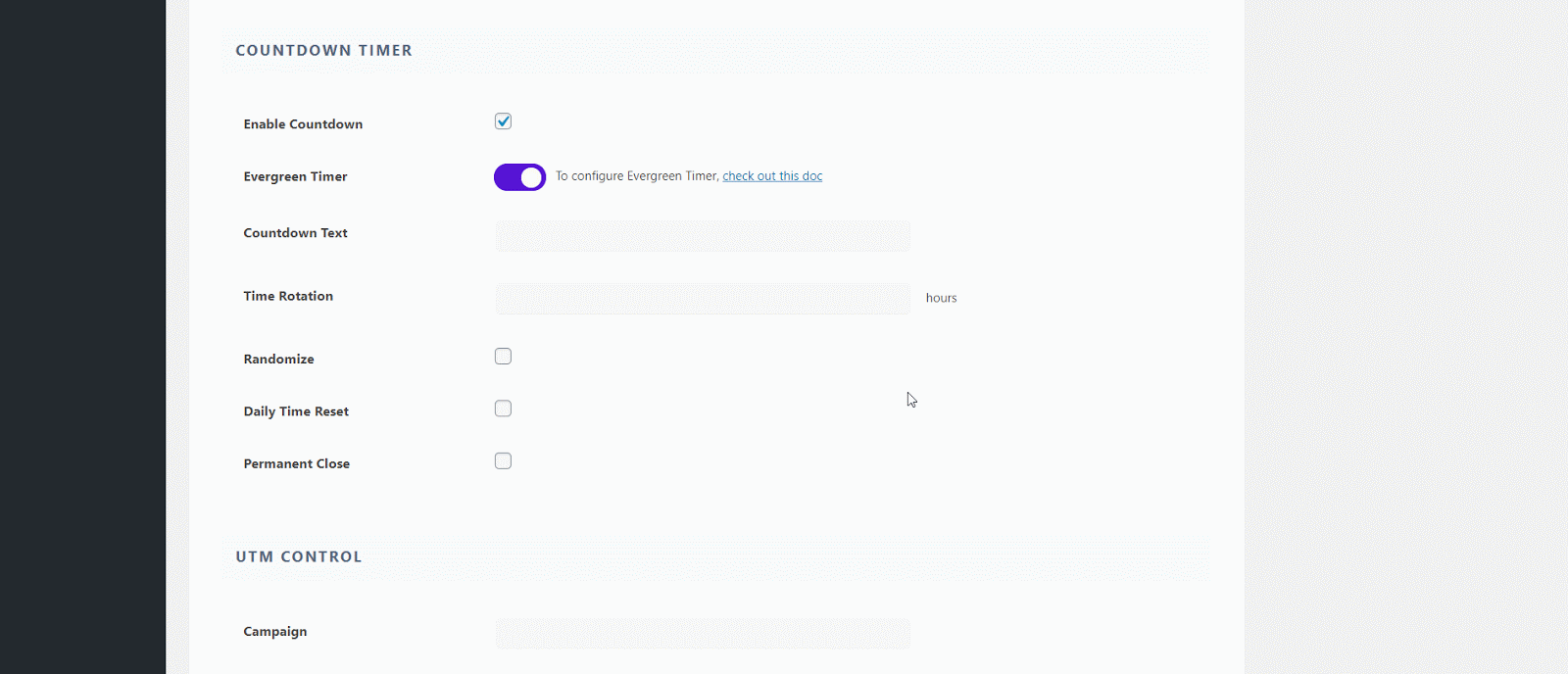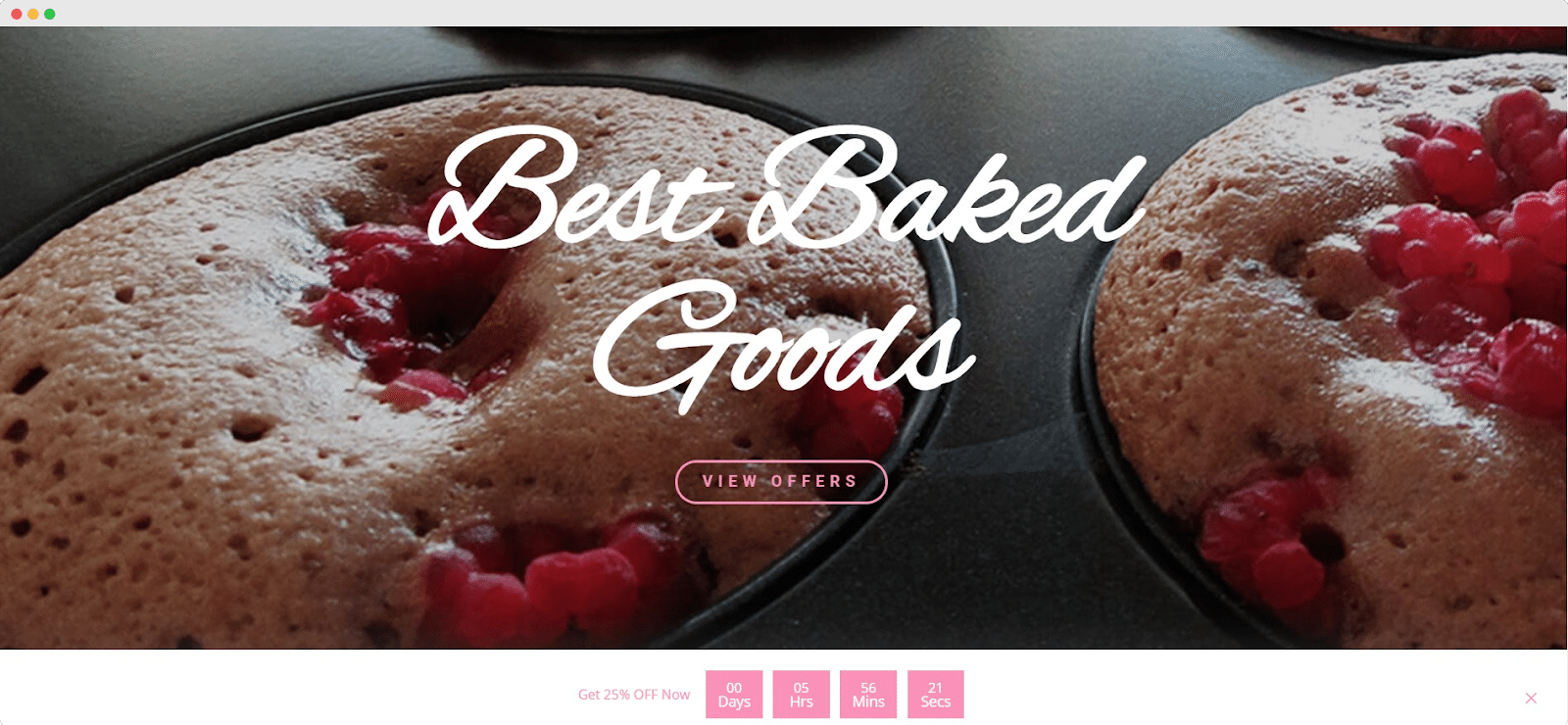Planejar campanhas de marketing de sucesso com prova social pode ser um desafio. É por isso que, para ajudá-lo a entender o quão eficazes são suas estratégias, você pode usar Análise e relatórios NotificationX recurso para avaliar facilmente suas campanhas de prova social atuais.
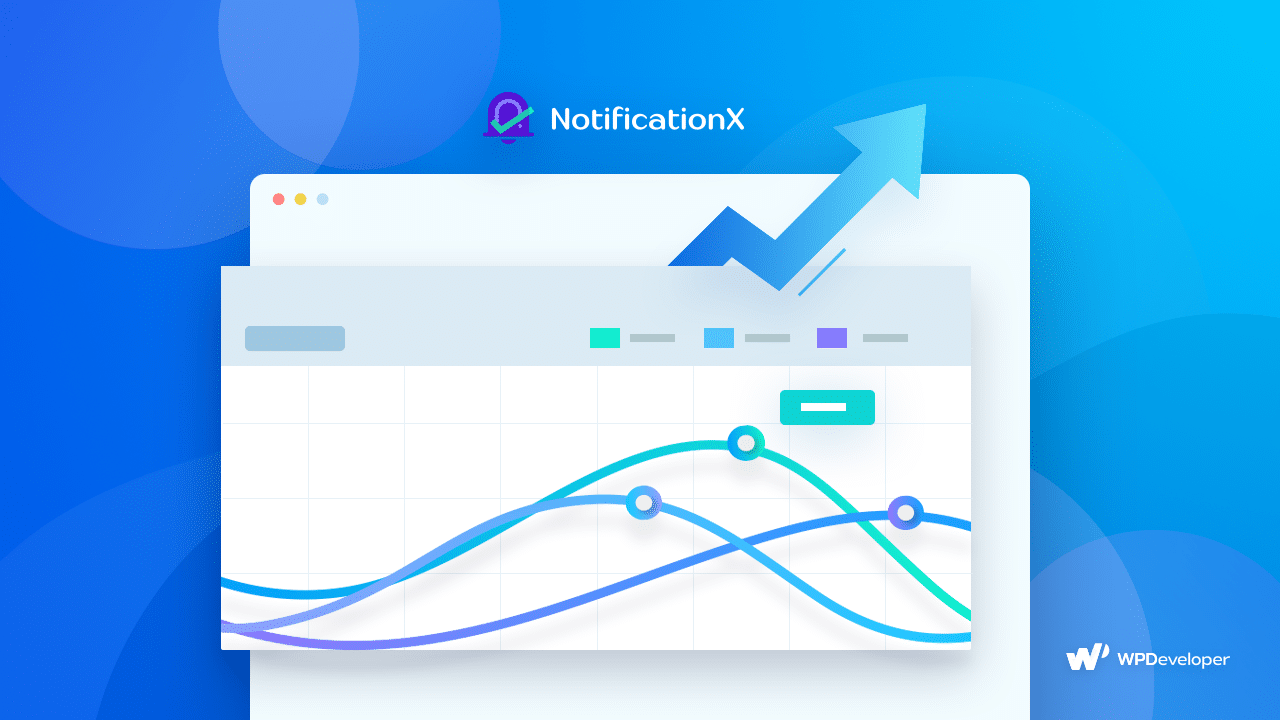
Com o poder de criar instantaneamente pop-ups de prova social para aumentar a credibilidade, NotificaçãoX é uma incrível solução de marketing WordPress na qual mais de 20.000 empresas confiam.
Ajudando você a criar pop-ups impressionantes para vendas, comentários, análises, contagens de download e muito mais, NotificaçãoX pode ajudá-lo a planejar e lançar campanhas sociais com as quais você pode obter tráfego livre e disparar suas conversões.
Mas como você vai saber com certeza que seu campanhas de marketing de prova social são eficazes? Isso e onde Análise e relatórios NotificationX vem. Com esse recurso avançado, você pode medir facilmente o ROI de cada uma de suas campanhas de prova social e avaliar o quão eficazes elas realmente são.
Índice
Dicas para avaliar campanhas com NotificationX Analytics
Para avaliar e medir o ROI de suas campanhas de marketing de prova social, você precisará saber quais métricas você deve medir e definir metas realistas para cada métrica.
Com o avançado Análise e relatórios NotificationX característica, avaliar suas campanhas de marketing de prova social pode ser feito em apenas alguns minutos. Você obterá dados perspicazes simplesmente configurando o recurso analítico de seu painel e verificando seus relatórios periodicamente. Assim, você poderá decidir e escolher o que é certo, estratégias de marketing eficazes para expandir o seu negócio.
Mas antes de mostrarmos como fazer isso, vamos examinar algumas coisas que você deve ter em mente ao avaliar suas campanhas de marketing de prova social.
Estabeleça metas realistas e alcançáveis para suas campanhas
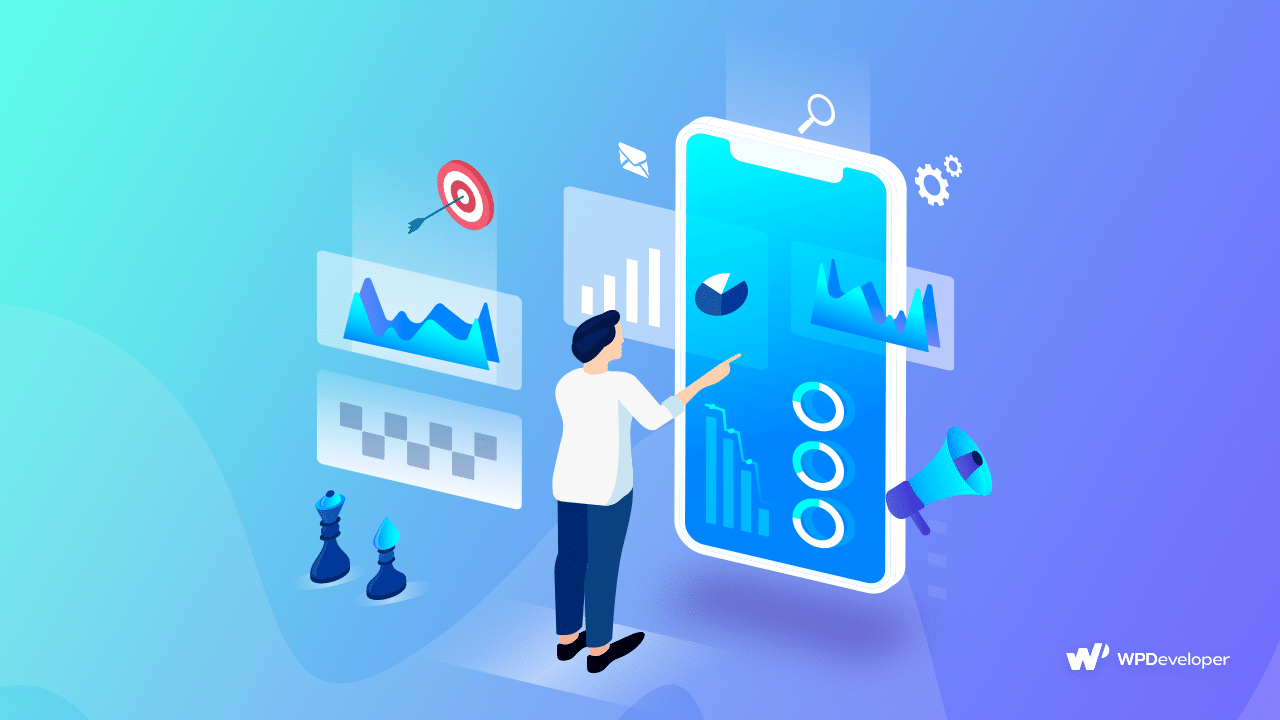
Se você está definindo metas irrealistas para o seu negócio, nunca será capaz de criar estratégias adequadas, eficazes e sustentáveis. Portanto, antes de avaliar qualquer campanha, certifique-se de definir metas que sejam realistas e possam ser alcançadas em um determinado período de tempo.
Saiba quais métricas você precisa medir para sua campanha
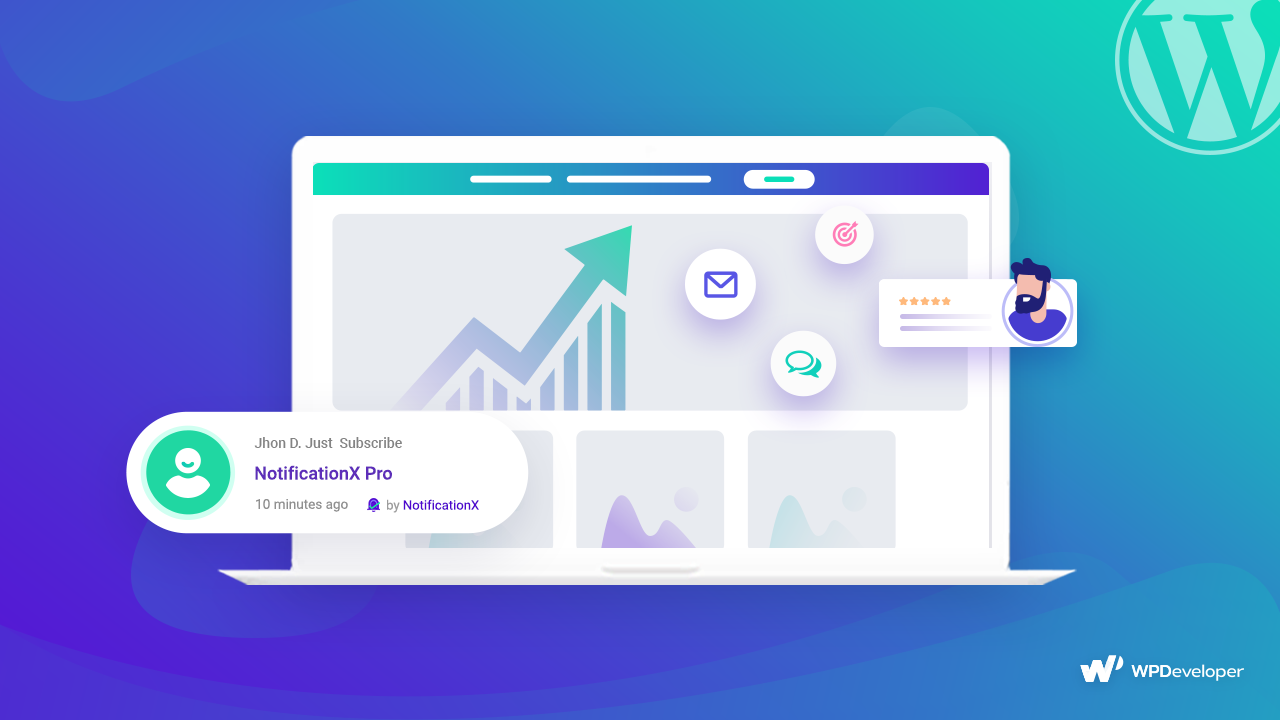
Dependendo de que tipo de campanha você está executando e quais metas você definiu, pode ser necessário focar em diferentes métricas para cada uma de suas campanhas de marketing de prova social.
Algumas das métricas mais importantes incluem 'Visualizar' que informa quantos visitantes viram seu pop-up de prova social. Similarmente, 'Taxas de cliques' dirá quantos de seus visitantes que visualizaram suas campanhas também clicaram em seus pop-ups de prova social.
Você pode medir facilmente essas métricas usando Análise e relatórios NotificationX ferramenta. Isso o ajudará a decidir se deseja continuar com uma campanha específica, fazer alterações para melhorar uma campanha e muito mais.
Avalie suas campanhas de marketing de prova social regularmente
Claro, uma das coisas mais importantes a lembrar é avaliar suas campanhas de marketing de prova social regularmente. Você deseja acompanhar o desempenho de uma estratégia específica durante períodos de tempo específicos.
Por exemplo, uma opção da barra superior ou um Barra de notificação do WordPress talvez mais eficaz durante os períodos de pico de vendas, como durante as vendas de Halloween, Black Friday, Natal ou outras temporadas de compras semelhantes.
Assim, acompanhando regularmente o desempenho de suas campanhas de marketing, você poderá saber qual estratégia funcionará melhor em qualquer época específica do ano.
Como medir o ROI com a ferramenta de análise NotificationX
Suponha que você tenha criado uma campanha de marketing de prova social para impulsionar suas vendas para WooCommerce. Isso poderia ser um pop-up de revisão ou teaser para construir a confiança entre seus clientes em potencial e influenciá-los a fazer uma compra. Quando você cria este tipo de Pop-ups de revisão do WooCommerce com NotificationX, é assim que aparecerá nas páginas do seu site.
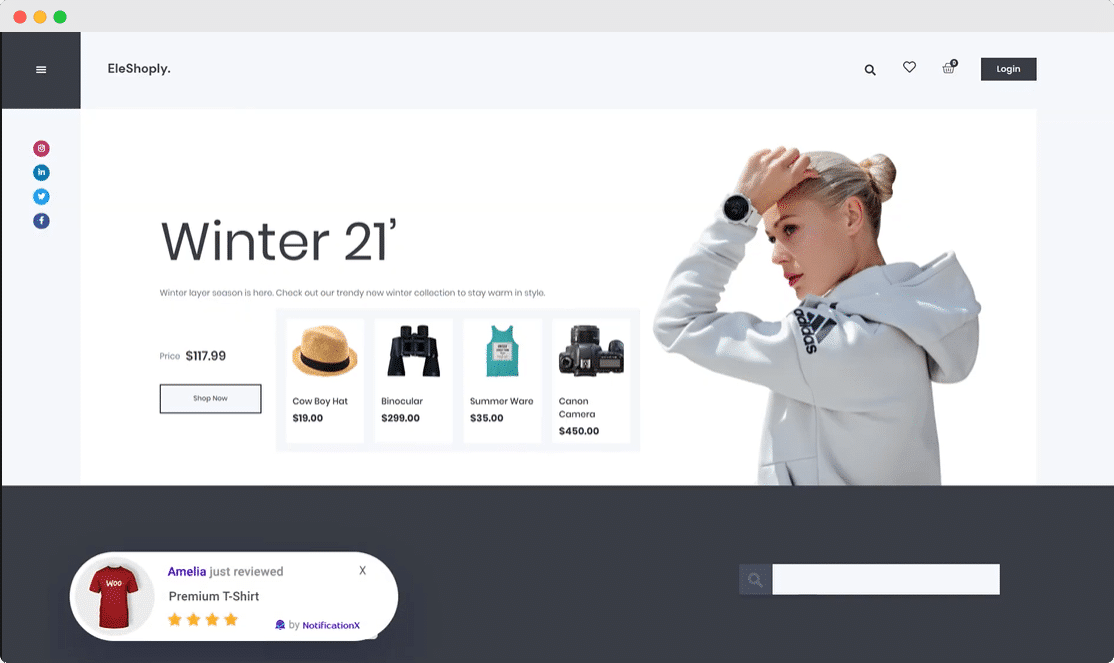
Agora, você deve estar se perguntando se esse tipo de pop-up é realmente eficaz para impulsionar suas vendas no WooCommerce. A melhor maneira de encontrar a resposta para esse tipo de pergunta é usando Análise e relatórios NotificationX ferramenta.
Este recurso avançado vem exclusivamente com NotificationX Pro. Ao usar esse recurso, você poderá saber se suas campanhas à prova de redes sociais, como a mostrada acima, estão realmente ajudando você a expandir seus negócios.
Vamos descobrir como você pode configurar Análise e relatórios NotificationX ferramenta e medir o ROI de suas estratégias de marketing de prova social.
Etapa 1: Instale e ative NotificationX em seu site
Se você ainda não tem NotificationX instalado, você deve começar por instalando o versão gratuita de NotificationX no seu site WordPress. Depois de fazer isso, você precisará comprar e instalar NotificationX Pro também, uma vez que a ferramenta Analytics & Reporting é um recurso exclusivo e avançado.
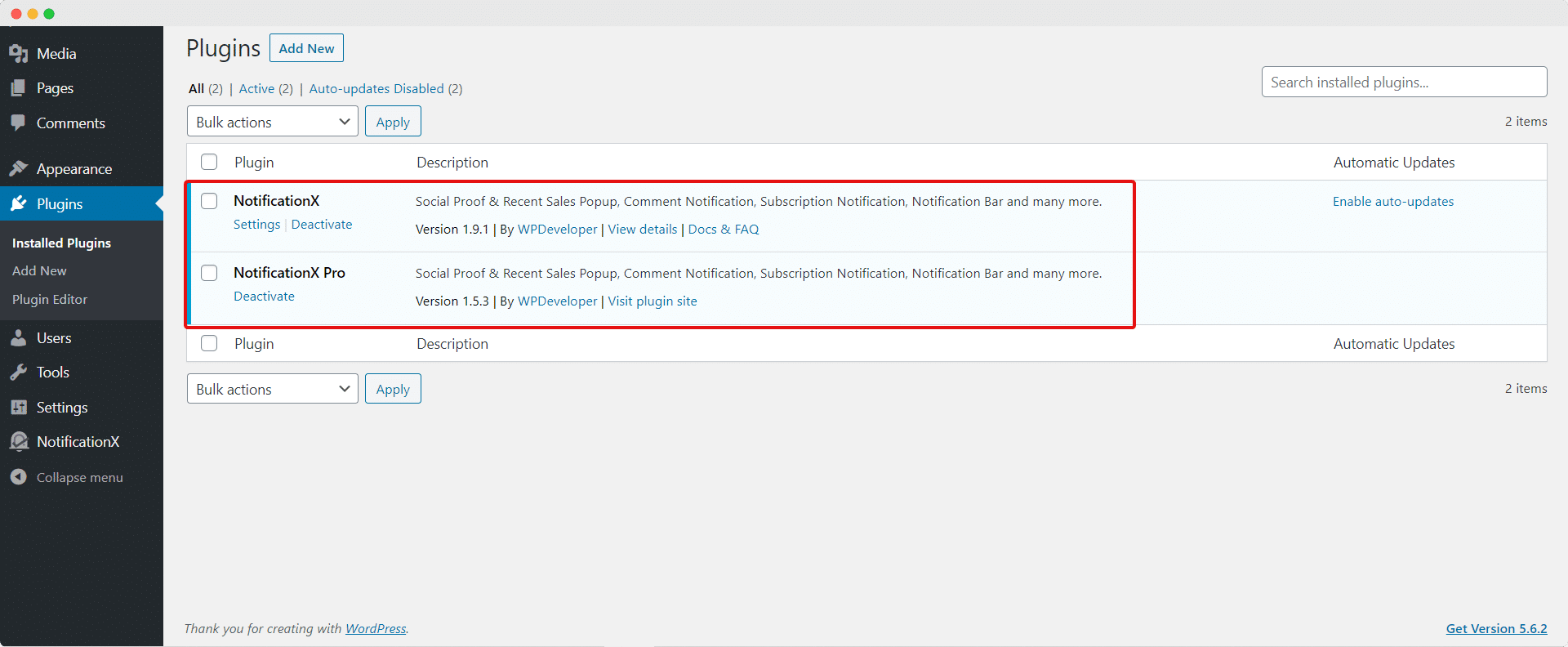
Etapa 2: Crie uma campanha de marketing de prova social com NotificationX
Depois de instalar as versões gratuita e premium de NotificationX, você deve criar uma campanha de marketing de prova social. Você pode fazer isso diretamente do painel do WordPress acessando NotificationX–> Adicionar Novo e, em seguida, escolha o tipo e a fonte do pop-up.
Para este tutorial, criaremos um pop-up de revisão do WooCommerce. Para saber mais sobre como criar pop-ups de prova social com NotificaçãoX, verifique nosso documentação detalhada aqui.
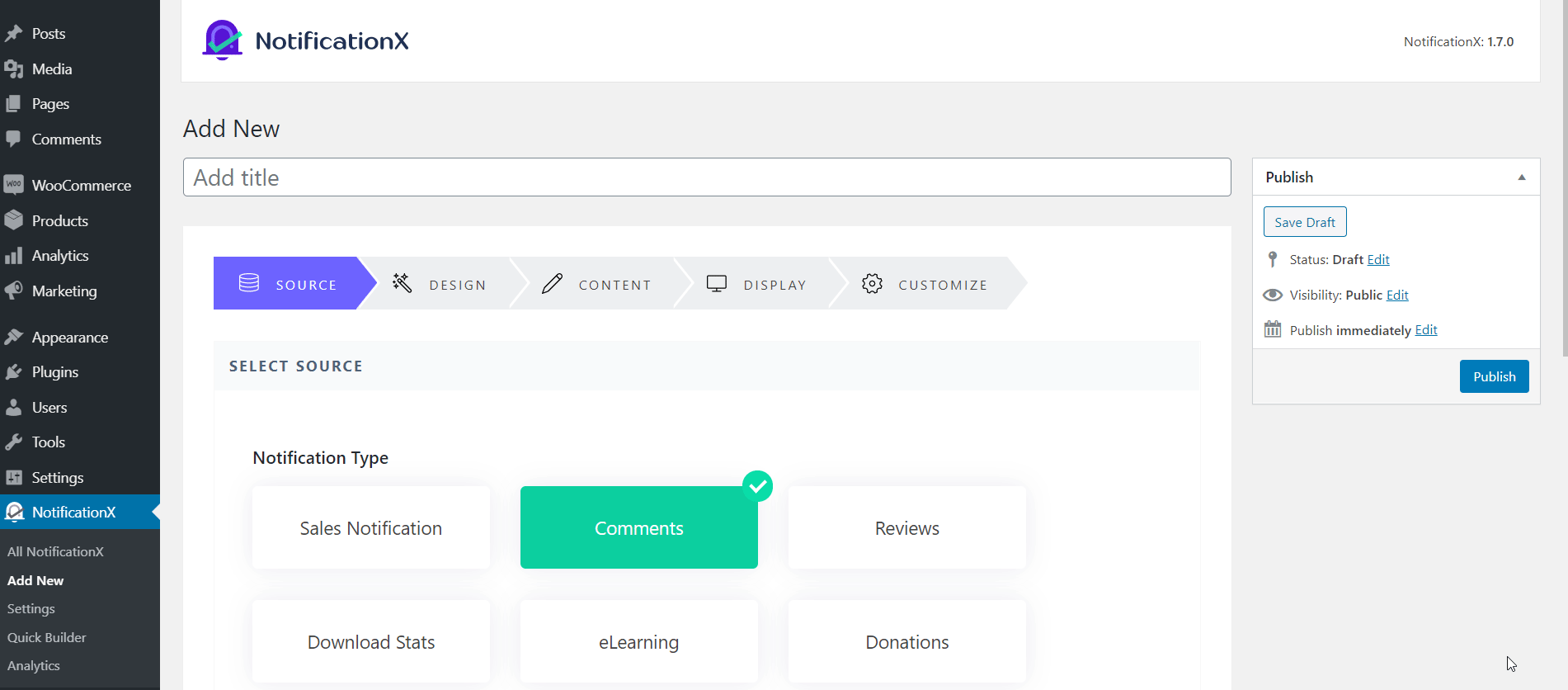
Etapa 3: Configure a ferramenta de análise NotificationX para suas campanhas
Depois que sua campanha foi criada e publicada, você pode verificar quantas visualizações e cliques sua campanha de marketing de prova social recebeu usando a ferramenta Analytics & Reporting com NotificationX.
Para fazer isso, você deve configurar o Analytics navegando até NotificationX–> Análise e relatórios no painel do WordPress.
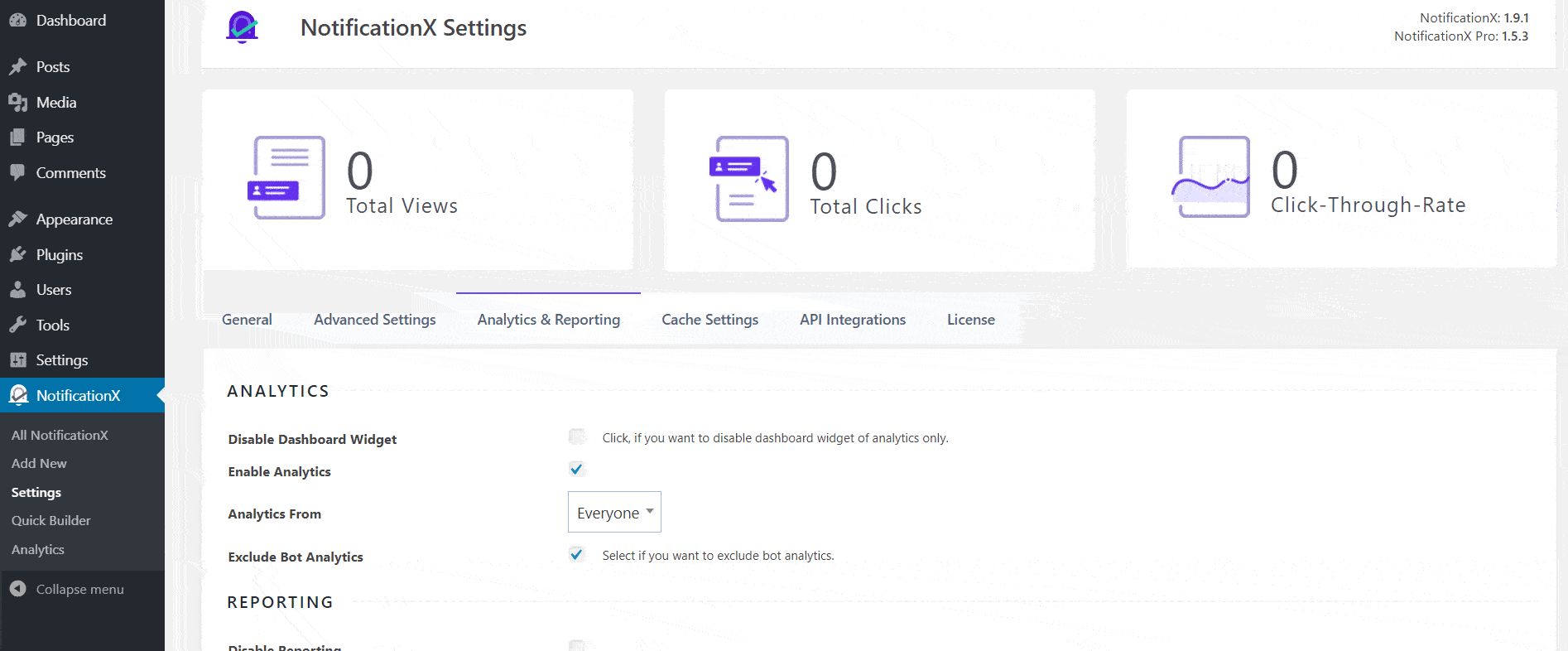
A partir daqui, sob o 'Analytics' seção, você pode escolher de qual conjunto de usuários deseja gerar análises e dados. Você também pode optar por excluir o Bot Analytics.
De 'Comunicando' seção, você pode optar por habilitar ou desabilitar relatórios, definir a frequência de seus relatórios e adicionar seu endereço de e-mail para receber relatórios sobre o desempenho de sua campanha automaticamente. Você pode até mesmo enviar a si mesmo um relatório de teste apenas para ver como tudo funciona.
Brinque com as configurações e ajuste-as de acordo com suas preferências. Depois disso, certifique-se de clicar no 'Salvar configurações' botão para atualizar suas alterações.
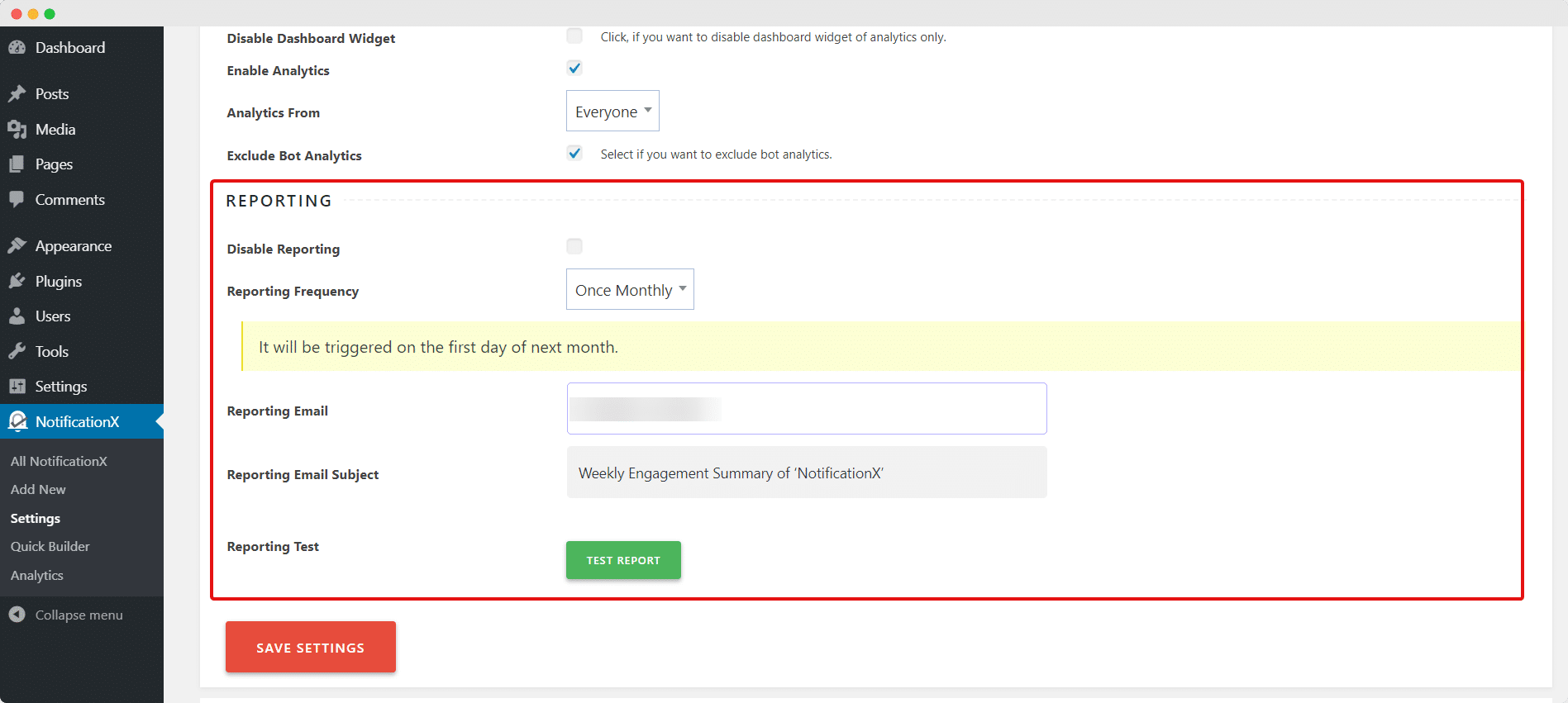
Etapa 4: verifique o desempenho de sua campanha com NotificationX
Agora que você configurou seu recurso Analytics & Reporting, é hora de medir o ROI de suas campanhas de marketing de prova social. Para fazer isso, basta voltar para NotificationX–> Todas as notificações no painel do WordPress. Aqui você verá todas as campanhas que criou e as visualizações que cada campanha recebeu.
Se você quiser informações mais detalhadas, tudo que você precisa fazer é clicar nas estatísticas da campanha conforme mostrado abaixo e NotificationX exibirá seu 'Visualizações,' 'Cliques' e 'Clickthroughs' em um gráfico visual e interativo.
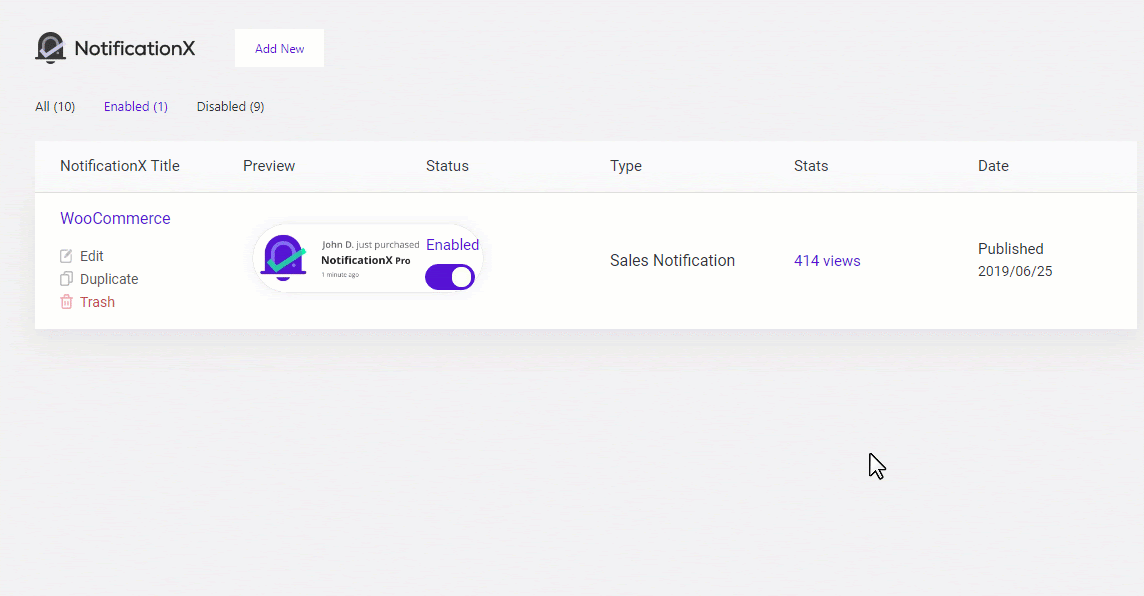
Com essas etapas simples, você pode facilmente verificar os insights e os dados sobre suas campanhas de marketing de prova social com Análise e relatórios NotificationX ferramenta. Agora, com apenas alguns cliques, você poderá obter relatórios detalhados de campanhas e avaliá-los com facilidade.
Recursos mais avançados com NotificationX Pro
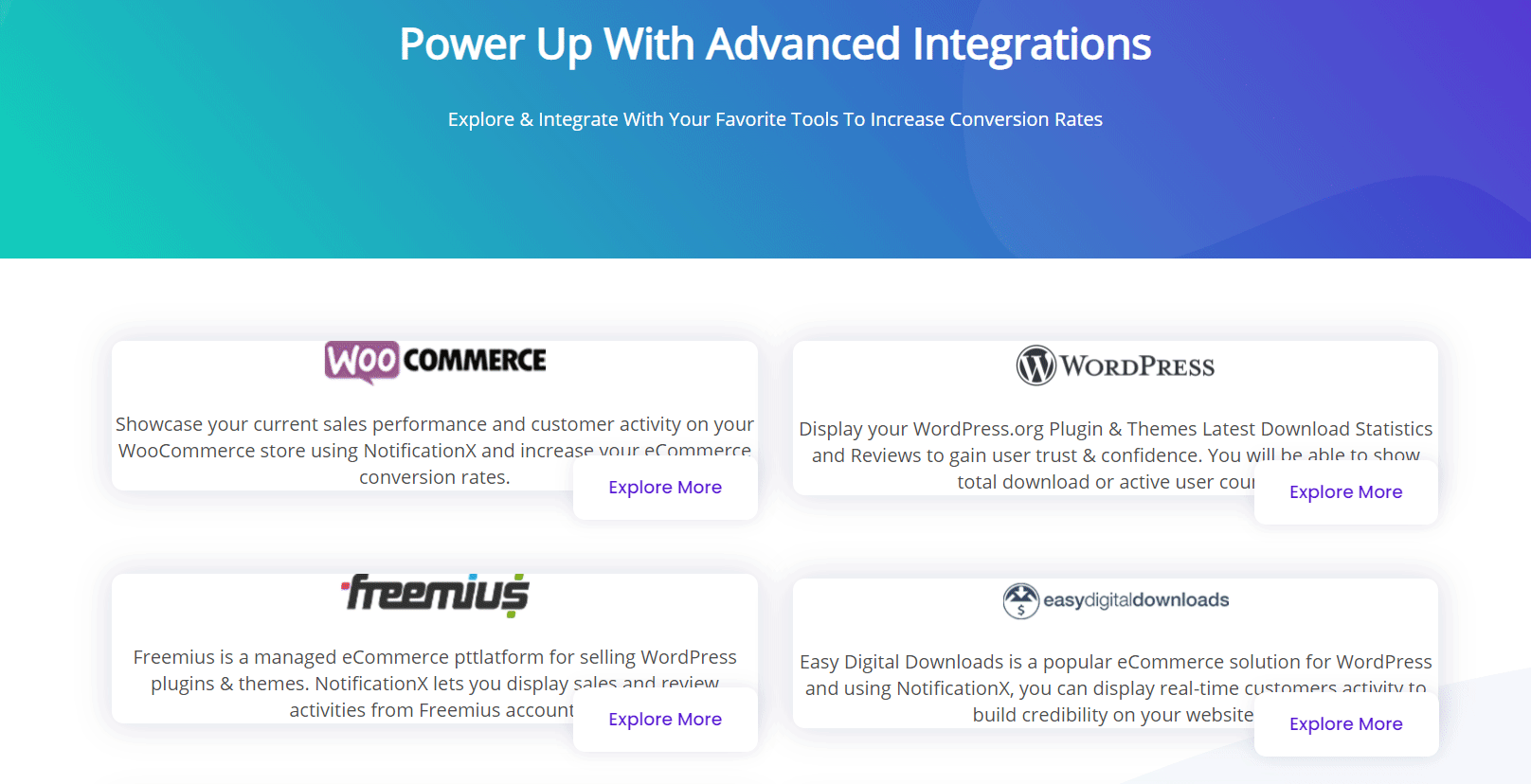
Além disso, você também será capaz de integre NotificationX com Google Analytics e exibir pop-ups em tempo real para contagens de visitantes, visualizações e até dados geofísicos. Tudo isso ajudará você a expandir seu site e obter mais engajamento.
Dar NotificationX Pro experimente hoje e eleve suas conversões medindo o ROI de sua campanha com seu Recurso de análise e relatórios.
Se você tiver alguma sugestão ou solicitação de um recurso, deixe-nos saber nos comentários abaixo ou fale conosco. Adoraríamos ouvir sua experiência e ajudá-lo a expandir seu site.